ИСИТ_4(Acc2007_2).ppt
- Количество слайдов: 55

Базы данных Профессор Алексей Кириллович Иванов-Шиц МГИМО Кафедра математических методов и информационных технологий

ФОРМИРОВАНИЕ ЗАПРОСОВ И ОТЧЕТОВ ДЛЯ ОДНОТАБЛИЧНОЙ БАЗЫ ДАННЫХ Формирование запросов на выборку Запросы являются мощным средством обработки данных, хранимых в таблицах Ассеss. С помощью запросов можно просматривать, анализировать и изменять данные из нескольких таблиц. Они также используются в качестве источника данных для форм и отчетов. Запросы позволяют вычислять итоговые значения и выводить их в компактном формате, подобном формату электронной таблицы, а также выполнять вычисления над группами записей. Запросы можно создавать самостоятельно и с помощью мастеров. Мастера запросов автоматически выполняют основные действия в зависимости от ответов пользователя на поставленные вопросы. Самостоятельно разработать запросы можно в режиме конструктора. В Ассess можно создавать следующие типы запросов: • запрос на выборку; • запрос с параметрами; перекрестный запрос; • запрос на изменение (запрос на удаление, обновление и добавление записей, на создание таблицы); • запросы SQL (запросы на объединение, запросы к серверу, управляющие запросы, подчиненные запросы). Базы данных Слайд 2

ФОРМИРОВАНИЕ ЗАПРОСОВ И ОТЧЕТОВ ДЛЯ ОДНОТАБЛИЧНОЙ БАЗЫ ДАННЫХ Запрос на выборку используется наиболее часто. При его выполнении данные, удовлетворяющие критериям отбора, выбираются из одной или нескольких таблиц и выводятся в определенном порядке. Примечание. Простые запросы на выборку практически не отличаются от фильтров. Более того, фильтры можно сохранять как запросы. Можно также использовать запрос на выборку, чтобы сгруппировать записи для вычисления сумм, средних значений, пересчета и других действий. Базы данных Слайд 3
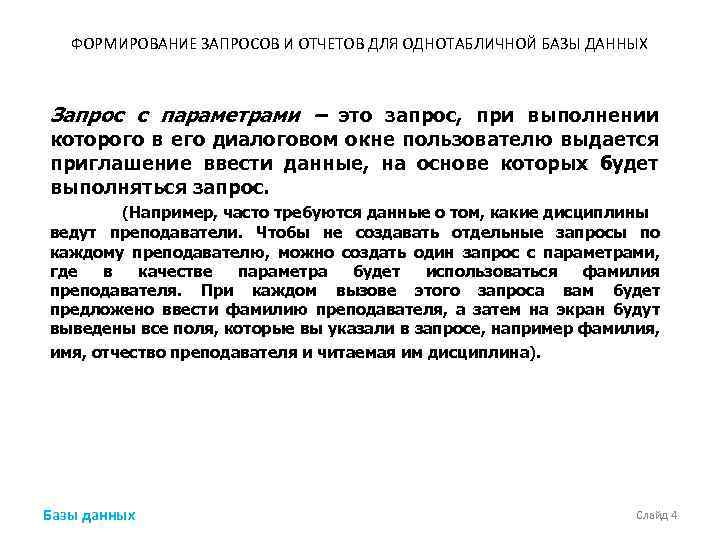
ФОРМИРОВАНИЕ ЗАПРОСОВ И ОТЧЕТОВ ДЛЯ ОДНОТАБЛИЧНОЙ БАЗЫ ДАННЫХ Запрос с параметрами – это запрос, при выполнении которого в его диалоговом окне пользователю выдается приглашение ввести данные, на основе которых будет выполняться запрос. (Например, часто требуются данные о том, какие дисциплины ведут преподаватели. Чтобы не создавать отдельные запросы по каждому преподавателю, можно создать один запрос с параметрами, где в качестве параметра будет использоваться фамилия преподавателя. При каждом вызове этого запроса вам будет предложено ввести фамилию преподавателя, а затем на экран будут выведены все поля, которые вы указали в запросе, например фамилия, имя, отчество преподавателя и читаемая им дисциплина). Базы данных Слайд 4
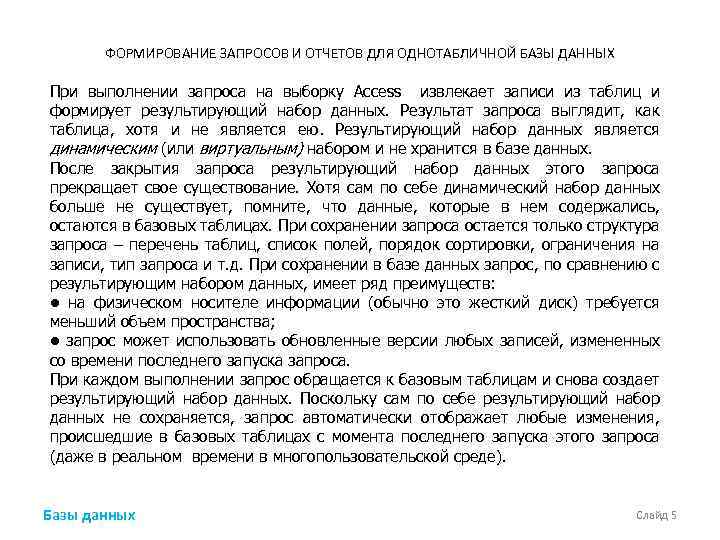
ФОРМИРОВАНИЕ ЗАПРОСОВ И ОТЧЕТОВ ДЛЯ ОДНОТАБЛИЧНОЙ БАЗЫ ДАННЫХ При выполнении запроса на выборку Ассеss извлекает записи из таблиц и формирует результирующий набор данных. Результат запроса выглядит, как таблица, хотя и не является ею. Результирующий набор данных является динамическим (или виртуальным) набором и не хранится в базе данных. После закрытия запроса результирующий набор данных этого запроса прекращает свое существование. Хотя сам по себе динамический набор данных больше не существует, помните, что данные, которые в нем содержались, остаются в базовых таблицах. При сохранении запроса остается только структура запроса – перечень таблиц, список полей, порядок сортировки, ограничения на записи, тип запроса и т. д. При сохранении в базе данных запрос, по сравнению с результирующим набором данных, имеет ряд преимуществ: • на физическом носителе информации (обычно это жесткий диск) требуется меньший объем пространства; • запрос может использовать обновленные версии любых записей, измененных со времени последнего запуска запроса. При каждом выполнении запрос обращается к базовым таблицам и снова создает результирующий набор данных. Поскольку сам по себе результирующий набор данных не сохраняется, запрос автоматически отображает любые изменения, происшедшие в базовых таблицах с момента последнего запуска этого запроса (даже в реальном времени в многопользовательской среде). Базы данных Слайд 5

Задание 3. Формирование запросов на выборку. 1. На основе таблицы Преподаватели создайте простой запрос на выборку, в котором должны отображаться фамилии, имена, отчества преподавателей и их должность. 2. Данные запроса отсортируйте по должностям. 3. Сохраните запрос. 4. Создайте запрос на выборку с параметром, в котором должны отображаться фамилии, имена, отчества преподавателей и преподаваемые ими дисциплины, а в качестве параметра задайте фамилию преподавателя и выполните этот запрос для преподавателя Гришина. Базы данных Слайд 6

Задание 3 Формирование запросов на выборку. Технология работы 1. Для создания простого запроса: • в окне базы данных откройте Ленту Создание, Мастер Запросов; • • в окне выбирайте Простой запрос ; • в появившемся окне в строке Таблицы и запросы выберите таблицу Преподаватели (если других таблиц или запросов не было создано, она будет одна в открывающемся списке); • в окне “Доступные поля” переведите выделение на параметр Фамилия; • щелкните по кнопке >. Слово Фамилия перейдет в окно “Выбранные поля”; • аналогично в окно “Выбранные поля” переведите поля “Имя”, “Отчество”, “Должность” (порядок важен – в таком порядке данные и будут выводиться); • щелкните по кнопке <Далее>; • в строке параметра Задайте имя запроса введите новое имя Должности преподавателей; • щелкните по кнопке <Готово>. Базы данных Слайд 7

Задание 3 Формирование запросов на выборку. Технология работы 2. Для сортировки данных: • щелкните в любой строке поля “Должность”; • отсортируйте данные по убыванию. Для этого щелкните по соответствующей кнопке на панели инструментов или выполните команду Записи, Сортировка по убыванию. 3. Для сохранения запроса: • щелкните по кнопке <Сохранить> или выполните команду Файл, Сохранить. • закройте окно запроса. Базы данных Слайд 8

Задание 3 Формирование запросов на выборку. Технология работы 4. Для создания запроса на выборку с параметром: • создайте запрос на выборку для следующих полей таблицы Преподаватели: “Фамилия”, “Имя”, “Отчество”, “Преподаваемая дисциплина”. Запрос создавайте аналогично тому, как это делалось в п. 1; • задайте имя запросу Преподаваемые дисциплины; • щелкните по кнопке <Готово>; • перейдите в режим конструктора (с использованием кнопки или выполнив команду Вид, Конструктор) • в строке параметра Условия отбора для поля <Фамилия> введите фразу (скобки тоже вводить!): [Введите фамилию преподавателя]; • выполните запрос, щелкнув по соответствующей кнопке (!) Примечание. Вышеописанным способом запрос выполняется только в режиме конструктора. Для того чтобы выполнить запрос из другого режима, надо открыть вкладку Запросы, выделить требуемый запрос и щелкнуть по кнопке <Открыть>. • в появившемся окне введите фамилию Гришин и щелкните по кнопке <ОК>. На экране появится таблица с данными о преподавателе Гришине – его имя, отчество и преподаваемая им дисциплина; • сохраните запрос; • закройте окно запроса. Базы данных Слайд 9

Формирование отчетов Отчет – средство для организации просмотра и распечатки итоговой информации. В отчете можно получить результаты сложных расчетов, статистических сравнений, а также поместить в него рисунки и диаграммы. В отчетах вычисляемые поля (итоги) формируются на основе общей группы записей, страницы записей или всех записей отчета. Базы данных Слайд 10

Формирование отчетов Для того чтобы иметь возможность распечатать данные, имеющиеся в базе данных, используются отчеты. На первом этапе освоения программы Access целесообразно воспользоваться командой «Мастер отчетов» расположенной на ленте «Создать» . Базы данных Слайд 11
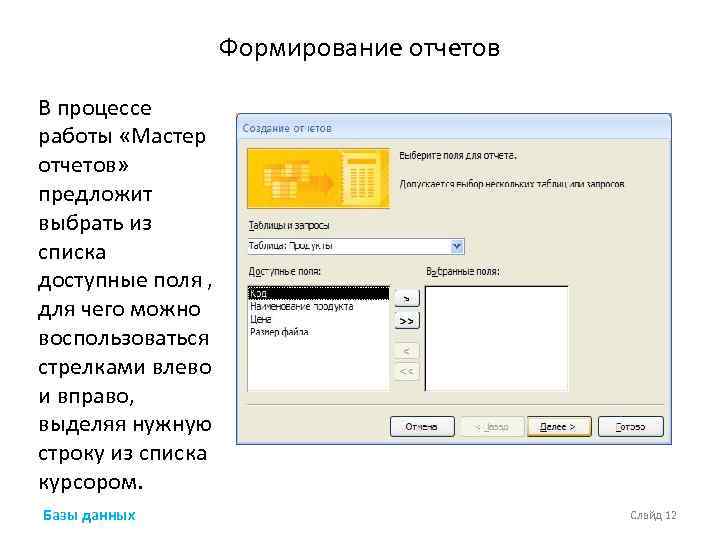
Формирование отчетов В процессе работы «Мастер отчетов» предложит выбрать из списка доступные поля , для чего можно воспользоваться стрелками влево и вправо, выделяя нужную строку из списка курсором. Базы данных Слайд 12

Задание 4 На основе таблицы «Преподаватели» создайте отчет с группированием данных по должностям. ТЕХНОПОГИЯ РАБОТЫ Для создания отчета: • откройте Ленту Создание, Отчеты и щелкните по кнопке <Мастер отчетов>; • выберите из появившегося списка таблицу Преподаватели; • в появившемся окне выберите поля, которые будут присутствовать в форме. В данном примере присутствовать будут все поля из таблицы, поэтому щелкните по кнопке >> и щелкните по кнопке <Далее>; • в появившемся окне присутствует перечень полей. Переведите выделение на поле “Должность”; • щелкните по кнопке >. Таким образом вы задаете группировку данных по должности; • щелкните по кнопке <Далее>; • параметры появившегося окна оставим без изменений, поэтому щелкните по кнопке <Далее>; • в появившемся окне выберите макет оформления отчета; щелкните по кнопке <Далее>; • в появившемся окне выберите стиль оформления отчета; щелкните по кнопке <Далее>; • в появившемся окне введите название отчета Преподаватели; • щелкните по кнопке <Готово>. На экране появится сформированный отчет; просмотрите, а затем закройте отчет. Базы данных Слайд 13

Организация данных • В реляционных БД можно хранить логически сгруппированные данные в разных таблицах и задавать между ними связи, объединяя все данные в единую базу. Для задания связи таблицы должны иметь поля с одинаковыми именами или хотя бы с одинаковыми форматами данных. Связь между таблицами устанавливает соотношения между совпадающими значениями в этих полях. Такая организация позволяет уменьшить избыточность данных, упрощает их ввод и организацию запросов и отчетов. • Связи 1: М наиболее часто используемый тип связи. В такой связи каждой записи в таблице (отношении) А может соответствовать несколько записей в таблице В (поля с этими записями называются внешними ключами), а запись в таблице В не может иметь более одной соответствующей ей записи в таблице А. состоит Номер группы 1 Базы данных Фамилия студента : М руководит Студенты группы М Фамилия старосты : 1 Слайд 14

Организация данных • При связи Многие-ко-многим одной записи в таблице А может соответствовать несколько записей в таблице В, а одной записи в таблице В – несколько записей в таблице А. Такая схема реализуется только с помощью третьей (связующей) таблицы, ключ которой состоит по крайней мере из двух полей, одно из которых является общим с таблицей А, а другое – общим с таблицей В. обучает Преподаватели М Базы данных Студенты : М Слайд 15
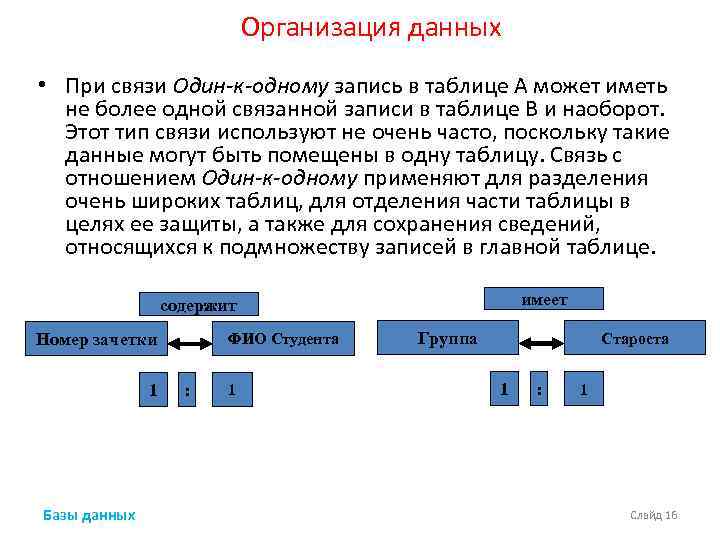
Организация данных • При связи Один-к-одному запись в таблице А может иметь не более одной связанной записи в таблице В и наоборот. Этот тип связи используют не очень часто, поскольку такие данные могут быть помещены в одну таблицу. Связь с отношением Один-к-одному применяют для разделения очень широких таблиц, для отделения части таблицы в целях ее защиты, а также для сохранения сведений, относящихся к подмножеству записей в главной таблице. имеет содержит Номер зачетки 1 Базы данных ФИО Студента : 1 Группа Староста 1 : 1 Слайд 16

Организация данных Тип создаваемой связи зависит от полей, для которых определяется связь: • связь Один-ко-многим создается в том случае, когда только одно из полей является ключевым или имеет уникальный индекс, т. е. значения в нем не повторяются; • связь Один-к-одному создается в том случае, когда оба связываемых поля являются ключевыми или имеют уникальные индексы; • Связь многие-ко-многим фактически представляет две связи типа один-ко-многим через третью таблицу, ключ которой состоит по крайней мере из двух полей, общих для двух других таблиц. Базы данных Слайд 17

Целостность данных означает систему правил, используемых в СУБД для поддержания связей между записями в связанных таблицах (таблиц, объединенных с помощью связи), а также обеспечивает защиту от случайного удаления или изменения связанных данных. Контролировать целостность данных можно, если выполнены следующие условия: • Связанное поле (поле, посредством которого связь) одной таблицы является ключевым полем или имеет уникальный индекс; • Связанные поля имеют один тип данных. Здесь существует исключение. Поле счетчика может быть связано с числовым полем, если оно имеет тип Длинное целое; • Обе таблицы принадлежат одной базе данных. Если таблицы являются связанными, то они должны быть таблицами БД. Для установки целостности данных база данных, в которой находятся таблицы, должна быть открыта. Для связанных таблиц из баз данных других форматов установить целостность данных невозможно. Базы данных Слайд 18

Задание 5 1. Разработайте информационнологическую модель реляционной базы данных. 2. Разработайте логическую модель реляционной базы данных. Базы данных Слайд 19

Задание 5 1. Будем создавать БД деканат из трех таблиц – Студенты, Преподаватели, Дисциплины Студенты (Код студента, Ф, И, О, Номер группы, дата рождения, стипендия, оценки) Преподаватели (Код преподавателя, Ф, И, О, Номер группы, дата рождения, телефон, зарплата) Дисциплины (код дисц, Название дисц. ) Зададим связи Студенты Дисциплины М: N Базы данных Преподаватели 1: N Слайд 20

Задание 5 Для оптимизации работы БД лучше избавиться от множественных связей, для этого введем вспомогательную сущность (объект связи), который состоит из ключевых реквизитов связываемых объектов и который может быть дополнен описательными реквизитами. Введем объект ОЦЕНКИ, с реквизитами код студента, код дисциплины и оценки. Каждый студент имеет оценки по нескольким дисциплинам, поэтому связь между СТУДЕНТЫ и ОЦЕНКИ будет 1: М. Каждую дисциплину сдает множество студентов, поэтому связь между сущностями ДИСЦИПЛИНЫ и ОЦЕНКИ будет 1: М. Получаем ИНФОЛОГИЧЕСКУЮ МОДЕЛЬ БД Студенты Дисциплины Преподаватели 1: М Базы данных Оценки М: 1 Слайд 21

Задание 5 • В реляционной базе данных в качестве объектов рассматриваются отношения, или таблицы. Таблицы между собой связываются посредством общих полей (одинаковых по форматам и, как правило, по названию), имеющихся в обеих таблицах. Рассмотрим, какие общие поля надо ввести в таблицы для обеспечения связности данных. В таблицах Студенты и Оценки таким полем будет “Код студента”, в таблицах Дисциплины и Оценки – Код дисциплины, а в таблицах Преподаватели и Дисциплины – “Код дисциплины”. • Выбор цифровых кодов вместо фамилий или названий дисциплин обусловлен меньшим объемом информации в таких полях: например, число "2", по количеству символов меньше слова "математика". В соответствии с этим логическая модель БД представлена на следующем рисунке, где подчеркнутыми буквами выделены ключевые поля. Базы данных Слайд 22
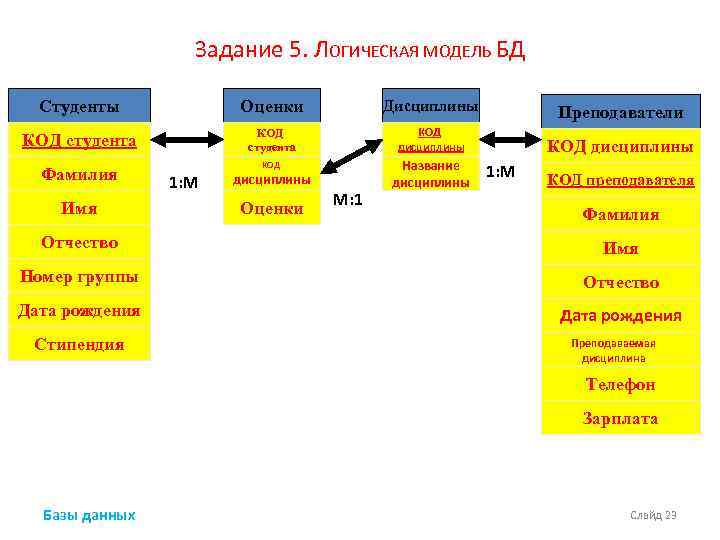
Задание 5. ЛОГИЧЕСКАЯ МОДЕЛЬ БД Студенты Оценки Дисциплины КОД студента КОД дисциплины Фамилия дисциплины КОД Название дисциплины Имя 1: М Оценки М: 1 Преподаватели КОД дисциплины 1: М КОД преподавателя Фамилия Отчество Имя Номер группы Отчество Дата рождения Стипендия Преподаваемая дисциплина Телефон Зарплата Базы данных Слайд 23

Задание 6. Создание реляционной БД 1. 2. 3. 4. 5. 6. Создайте базу данных Деканат. Создайте структуру таблицы Студенты. Создайте структуру таблицы Дисциплины. Измените структуру таблицы Преподаватели. Создайте структуру таблицы Оценки. Разработайте схему данных, т. е. создайте связи между таблицами. Базы данных Слайд 24

Задание 6. Создание реляционной БД 1. Создайте базу данных Деканат. • Выберите пункт Новая база данных, затем щелкните по кнопке <ОК>; • в окне <Файл новой базы данных> задайте имя (пункт Имя файла) и выберите папку (пункт Папка), где ваша база будет находиться. Имя задайте Деканат, а тип файла оставьте прежним, так как другие типы файлов нужны в специальных случаях; • щелкните по кнопке <Создать>. 2. Создайте структуру таблицы Дисциплины: • в окне базы данных выберите вкладку Таблицы, а затем щелкните по кнопке <Создать>; • в окне “Новая таблица” выберите пункт Конструктор и щелкните по кнопке <ОК>. В результате проделанных операций открывается окно таблицы в режиме конструктора, в котором следует определить поля таблицы; • определите поля таблицы в соответствии с таблицей: Базы данных Слайд 25

Задание 6. Создание реляционной БД Имя поля Тип данных Размер поля Код студента Числовой Целое Фамилия Текстовый 15 Имя Текстовый 12 Отчество Текстовый 15 Номер группы Числовой Целое Телефон Текстовый 9 Стипендия Логический Да/Нет • В качестве ключевого поля задайте “Код студента”. Для этого щелкните по • полю “Код студента” и по кнопке на панели инструментов или выполните команду Правка, Ключевое поле; • закройте таблицу, задав ей имя Студенты. (Заполнять таблицу будем через форму) Базы данных Слайд 26

Задание 6. Создание реляционной БД 3. Создайте структуру таблицы Дисциплины • определите поля таблицы в соответствии с таблицей: Имя поля Тип данных Код дисциплины Числовой Название Текстовый дисциплины Размер поля Целое 30 В качестве ключевого поля задайте “Код дисциплины”. (Заполняться эта таблица будет также в режиме формы. ) Базы данных Слайд 27

Задание 6. Создание реляционной БД 4. Структура таблицы Преподаватели уже создана в работе 1 и заполнена данными, поэтому для работы используйте эту таблицу с одним лишь изменением –в структуру таблицы надо добавить поле “Код дисциплины” и заполнить его в соответствии с данными таблицы. Имя поля Тип данных Код дисциплины Числовой Базы данных Размер поля Целое Слайд 28

Задание 6. Создание реляционной БД 5. Создайте структуру таблицы Оценки в соответствии с таблицей: Имя поля Тип данных Размер поля Код студента Числовой Код дисциплины Числовой Целое Оценки Байт Числовой В этой таблице задавать ключевое поле не надо, так как данные во всех полях могут повторяться. Эта таблица, аналогично предыдущим, будет заполняться в режиме формы. Базы данных Слайд 29

Задание 6. Создание реляционной БД б. Разработайте схему данных, т. е. создайте связи между таблицами. Для этого: • щелкните по кнопке - на Ленте Работа с базами данных и выполните команду Схема данных. На экране появится окно “Схема данных”; • щелкните по правой кнопке мышки и выполните Добавить таблицу; • в появившемся окне будет выделено название одной таблицы. Щелкните по кнопке <Добавить>; • переведите выделение на имя следующей таблицы и щелкните по кнопке <Добавить>. Аналогично добавьте оставшиеся две таблицы; Базы данных Слайд 30

Задание 6. Создание реляционной БД • закройте окно, щелкнув по кнопке <Закрыть>; • создайте связь между таблицами Дисциплины и Оценки. Для этого подведите курсор мыши к полю “Код дисциплины” в таблице Дисциплины, щелкните левой кнопкой мыши и, не отпуская ее, перетащите курсор на поле “Код дисциплины>> в таблицу Оценки, а затем отпустите кнопку мыши. На экране откроется окно “Связи”; • установите флажок ("галочку") в свойстве Обеспечение целостности данных, щелкнув по нему; • установите флажок в свойстве Каскадное обновление связанных полей и Каскадное удаление связанных записей; Базы данных Слайд 31

Задание 6. Создание реляционной БД Примечание. Задание каскадного обновления связанных полей и каскадного удаления связанных записей позволит вам отредактировать записи только в таблице Дисциплины, а в таблице Оценки эти действия будут со связанными записями выполняться автоматически. Например, если вы удалите из таблицы Дисциплины один предмет, то в таблице Оценки удалятся все строки, связанные с этим предметом. • щелкните по кнопке <Создать>. Связь будет создана; • аналогично создайте связи между полем “Код дисциплины” в таблице Дисциплины и полем “Код дисциплины” в таблице Преподаватели, а также между полем “Код студента” в таблице Студенты и полем “Код студента” в таблице Оценки. ; • закройте окно схемы данных, ответив ДА на вопрос о сохранении макета. Базы данных Слайд 32
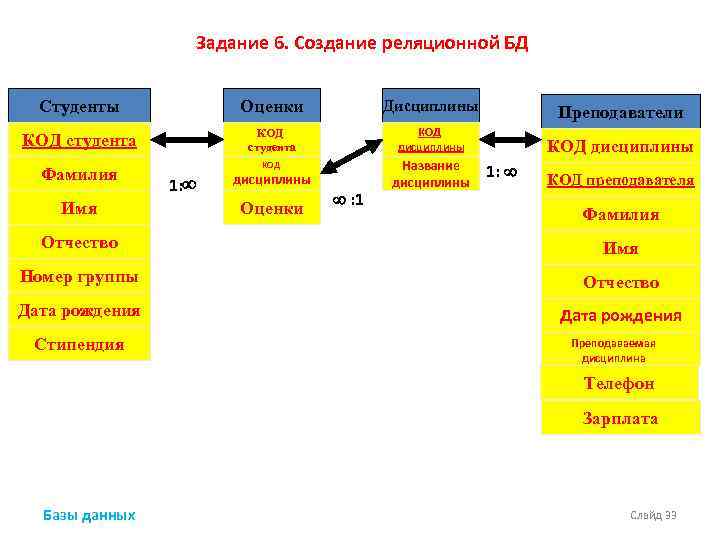
Задание 6. Создание реляционной БД Студенты Оценки Дисциплины КОД студента КОД дисциплины Фамилия дисциплины КОД Название дисциплины Имя 1: Оценки : 1 Преподаватели КОД дисциплины 1: КОД преподавателя Фамилия Отчество Имя Номер группы Отчество Дата рождения Стипендия Преподаваемая дисциплина Телефон Зарплата Базы данных Слайд 33

Задание 7. 1. Создайте форму Студенты. 2. Заполните данными таблицу Студенты посредством формы Студенты. 3. Создайте форму Дисциплины. 4. Заполните данными таблицу Дисциплины посредством формы Дисциплины. 5. Создайте форму Оценки. 6. Заполните данными таблицу Оценки посредством формы Оценки. Базы данных Слайд 34

Задание 7. Создание форм для ввода данных в таблицы Примечание. Если вас не удовлетворяет макет, вы можете перейти в режим конструктора и изменить макет, передвигая и изменяя размеры элементов – заголовков полей и ячеек для ввода данных. Достаточно щелкнуть по элементу – он выделяется прямоугольной рамкой, и вы можете изменять размеры и двигать элемент. Если вы хотите изменить другие параметры элемента, надо по выделенному элементу щелкнуть правой клавишей мыши, и откроется окно свойств элемента. В силу ограниченности объема раздела описать все свойства нет возможности, но их можно изучить самостоятельно по справочной системе, а многие свойства понятны уже из своего названия. Базы данных Слайд 35
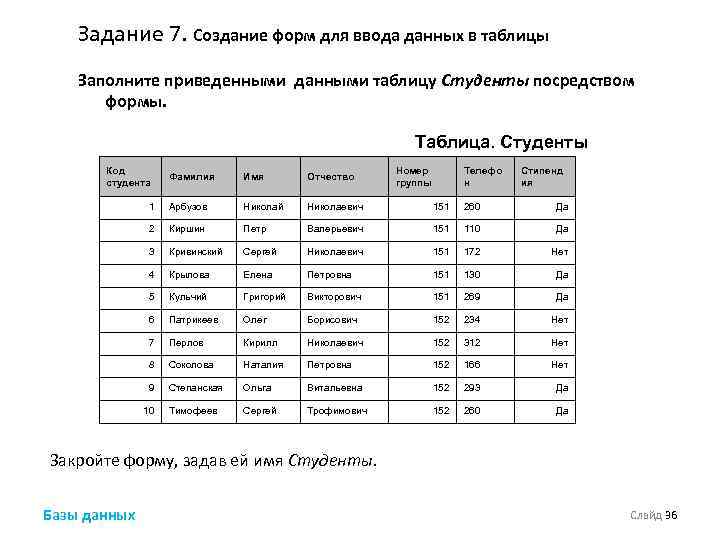
Задание 7. Создание форм для ввода данных в таблицы Заполните приведенными данными таблицу Студенты посредством формы. Таблица. Студенты Код студента Номер группы Телефо н Стипенд ия Фамилия Имя Отчество 1 Арбузов Николай Николаевич 151 260 Да 2 Киршин Петр Валерьевич 151 110 Да 3 Кривинский Сергей Николаевич 151 172 Нет 4 Крылова Елена Петровна 151 130 Да 5 Кульчий Григорий Викторович 151 269 Да 6 Патрикеев Олег Борисович 152 234 Нет 7 Перлов Кирилл Николаевич 152 312 Нет 8 Соколова Наталия Петровна 152 166 Нет 9 Степанская Ольга Витальевна 152 293 Да 10 Тимофеев Сергей Трофимович 152 260 Да Закройте форму, задав ей имя Студенты. Базы данных Слайд 36
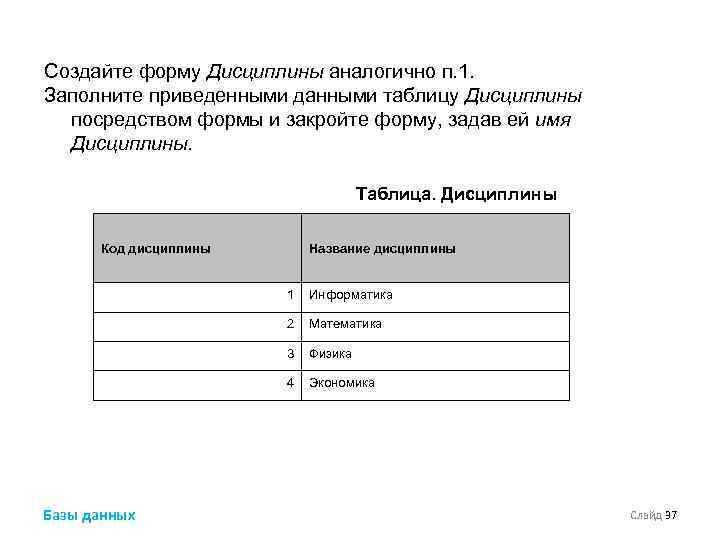
Создайте форму Дисциплины аналогично п. 1. Заполните приведенными данными таблицу Дисциплины посредством формы и закройте форму, задав ей имя Дисциплины. Таблица. Дисциплины Код дисциплины Название дисциплины 1 2 Математика 3 Физика 4 Базы данных Информатика Экономика Слайд 37
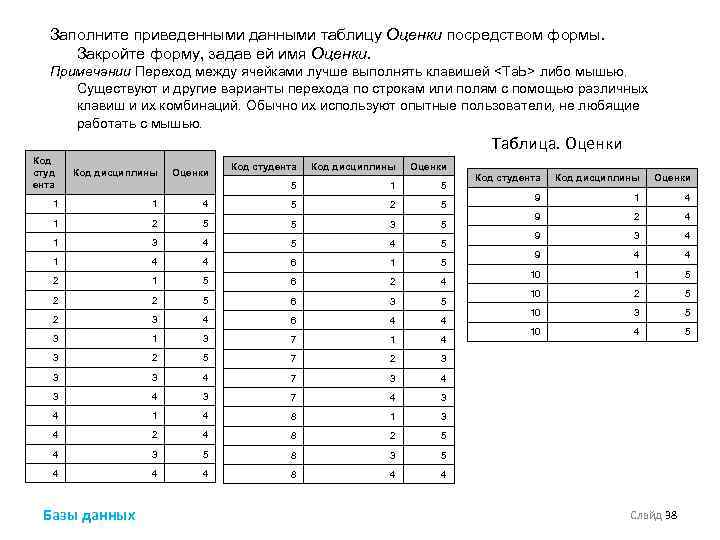
Заполните приведенными данными таблицу Оценки посредством формы. Закройте форму, задав ей имя Оценки. Примечании Переход между ячейками лучше выполнять клавишей <Та. Ь> либо мышью. Существуют и другие варианты перехода по строкам или полям с помощью различных клавиш и их комбинаций. Обычно их используют опытные пользователи, не любящие работать с мышью. Таблица. Оценки Код студ ента Оценки Код студента Код дисциплины Оценки 5 Код дисциплины 1 5 1 1 4 5 2 5 1 2 5 5 3 5 1 3 4 5 1 4 4 6 1 5 2 1 5 6 2 4 2 2 5 6 3 5 2 3 4 6 4 4 3 1 3 7 1 4 3 2 5 7 2 3 4 7 3 4 3 7 4 1 4 8 1 2 4 8 2 3 5 8 3 4 4 8 4 9 2 4 9 3 4 9 4 4 10 1 5 10 2 5 10 3 5 10 4 5 5 4 4 5 4 1 3 4 9 3 4 Оценки 4 3 Код дисциплины 3 3 Код студента 4 Базы данных Слайд 38


ФОРМИРОВАНИЕ СЛОЖНЫХ ЗАПРОСОВ Перекрестный запрос – в нем отображаются результаты статистических расчетов (такие, как суммы, количество записей, средние значения), выполненных по данным из одного поля таблицы. Эти результаты группируются по двум наборам данных, один из которых расположен в левом столбце таблицы, а второй – в верхней строке. Например, нам надо узнать средний стаж работы ассистентов, доцентов и профессоров на разных кафедрах (на основе таблицы Преподаватели). Перекрестный запрос позволит легко решить эту задачу, создав таблицу, в которой заголовками строк будут служить должности, заголовками столбцов – названия кафедр, а в ячейках будут рассчитаны средние значения стажа преподавателей. Запрос на изменение – это запрос, который за одну операцию вносит изменения в несколько записей. Существует четыре типа запросов на изменение: на удаление, обновление и добавление записей, а также на создание таблицы. Базы данных Слайд 40

ФОРМИРОВАНИЕ СЛОЖНЫХ ЗАПРОСОВ Запрос на удаление – удаляет группу записей, удовлетворяющих заданным условиям, из одной или нескольких таблиц. С помощью запроса на удаление можно удалять только всю запись, а не отдельные поля внутри нее. Запрос на обновление записей – вносит общие изменения в группу записей одной или нескольких таблиц. Например, на 10 процентов увеличилась заработная плата ассистентов. Запрос на обновление позволит быстро внести эти изменения в таблицу Преподаватели. Запрос на добавление – добавляет группу записей из одной или нескольких таблиц в конец одной или нескольких таблиц. Например, появилось несколько новых преподавателей, а также база данных, содержащая сведения о них. Чтобы не вводить все данные вручную, их можно добавить в таблицу Преподаватели. Запрос на создание таблицы – создает новую таблицу на основе всех или части данных из одной или нескольких таблиц. Например, на основе таблицы Преподаватели можно создать новую таблицу, содержащую данные только о профессорах. Базы данных Слайд 41

ФОРМИРОВАНИЕ СЛОЖНЫХ ЗАПРОСОВ Запрос SQL – это запрос, создаваемый при помощи инструкций SQL. Этот тип запросов довольно сложен для начинающих пользователей и используется обычно опытными пользователями, имеющими навыки программирования и общения с серверами баз данных. Базы данных Слайд 42

Задание 1. Разработайте запрос с параметрами о студентах заданной группы, в котором при вводе в окно параметров номера группы (в примере это 151 или 152) должен выводиться состав этой группы. 2. Создайте запрос, в котором выводятся оценки студентов заданной группы по заданной дисциплине. 3. Создайте перекрестный запрос, в результате которого создастся выборка, отражающая средний балл по дисциплинам в группах. 4. Разработайте запрос на увеличение на 10% заработной платы тех преподавателей, кто получает менее 500 руб. 5. Создайте запрос на удаление отчисленных студентов. 6. Разработайте запрос на создание базы данных отличников. 7. Для всех созданных вами запросов разработайте формы. Базы данных Слайд 43

• • • ТЕХНОЛОГИЯ РАБОТЫ 1. Создание запроса с параметрами о студентах заданной группы (при вводе в окно параметров номера группы (в примере это 151 или 152) должен выводиться состав этой группы) откройте Ленту Создание, значок Мастер запросов; в появившемся окне выберите Простой запрос и щелкните по кнопке <ОК>; в появившемся окне в строке Таблицы/запросы выберите из списка таблицу Студенты; перенесите все поля из окна “Доступные поля” в окно “Выбранные поля”, щелкнув по кнопке >>; щелкните по кнопке <Далее>. Выводить надо все поля, поэтому еще раз щелкните по кнопке <Далее>; в появившемся окне введите имя запроса Группа; щелкните по кнопке <Готово>. На экране появится таблица с данными запроса. Но вам надо, чтобы при выполнении запроса выяснялся номер группы. Для этого перейдите в режим конструктора; в строке Условия отбора для поля “Номер группы” введите фразу (скобки тоже вводить): [Введите номер группы]; выполните запрос, щелкнув по кнопке !, или выполните команду Запрос, Запуск; в появившемся окне введите 151 и щелкните по кнопке <ОК>. На экране появится таблица с данными о студентах 151 -й группы; сохраните запрос и закройте таблицу запроса. Базы данных Слайд 44

ТЕХНОЛОГИЯ РАБОТЫ 2. Создание запроса, в котором выводятся оценки студентов заданной группы по заданной дисциплине • • откройте Ленту Создание, значок Мастер запросов; в появившемся окне выберите Простой запрос и щелкните по кнопке <ОК>; выберите таблицу Студенты и перенесите поля “Фамилия”, “Имя”, “Отчество”, “Номер группы” в окно “Выделенные поля” (выделяя нужное поле и щелкая по кнопке > ); Внимание! В дальнейшем под фразой В таблице. . . выберите поле. . . будем понимать выбор таблицы, выбор поля и перенос его в окно “Выделенные поля”. в таблице Дисциплины выберите поле <<Название дисциплины>>; в таблице Оценки выберите поле <<Оценки>>. Вы сформировали шесть полей запроса – они связаны между собой посредством схемы данных; щелкните по кнопке <Далее>, затем в появившемся окне снова щелкните по кнопке <Далее>; Базы данных Слайд 45

ТЕХНОЛОГИЯ РАБОТЫ 2. Создание запроса, в котором выводятся оценки студентов заданной группы по заданной дисциплине • • в появившемся окне введите имя запроса Оценки группы, затем щелкните по ячейке Изменение макета (структуры) запроса (в ней должна появиться черная точка) – это позволит сразу перейти в режим конструктора; щелкните по кнопке <Готово>; в строке Условия отбора для поля “Номер группы” введите фразу: [Введите номер группы]; в строке Условия отбора для поля “Название дисциплины” введите фразу: [Введите название дисциплины]; выполните запрос; в первом появившемся окне введите 152, затем щелкните по кнопке <ОК>, во втором – введите Информатика и щелкните по кнопке <ОК>. На экране появится таблица со списком 152 -й группы и оценками по информатике; сохраните запрос и закройте таблицу запроса. Базы данных Слайд 46

ТЕХНОЛОГИЯ РАБОТЫ 3. Создание перекрестного запроса о среднем балле в группах по дисциплинам Такой запрос строится на основе одной таблицы (!!!!!) или одного запроса, в связи с чем надо сначала сформировать запрос, в котором были бы поля “Номер группы”, “Название дисциплины” и “Оценки”. Для этого: • откройте Ленту Создание, значок Мастер запросов; • в появившемся окне выберите Простой запрос и щелкните по кнопке <ОК>; • выберите из таблицы Студенты поле “Номер группы”; • выберите из таблицы Дисциплины поле “Название дисциплины”; • выберите из таблицы Оценки поле “Оценки”; • щелкните по кнопке <Далее>, затем в появившемся окне снова щелкните по кнопке <Далее>; • в появившемся окне введите имя запроса Дисциплины и оценки группы; • щелкните по кнопке <Готово>; • сохраните запрос и закройте таблицу запроса. Базы данных Слайд 47

ТЕХНОЛОГИЯ РАБОТЫ 3. Создание перекрестного запроса о среднем балле в группах по дисциплинам Теперь можно создавать перекрестный запрос. Для этого: • откройте Ленту Создание, значок Мастер запросов; • в появившемся окне выберите Перекрестный запрос и щелкните по кнопке <ОК>; • щелкните по ячейке Запросы, выберите Дисциплины и оценки группы и щелкните по кнопке <Далее>; • выберите поле “Название дисциплины” и щелкните по кнопке <Далее>; • выберите поле “Номер группы” и щелкните по кнопке <Далее>; • выберите функцию АVG, т. е. среднее (она по умолчанию уже выделена), и щелкните по кнопке <Далее>; • введите название запроса Средние оценки и щелкните по кнопке <Готово>. Откроется таблица перекрестного запроса. Обратите внимание на то, что Ассеss создает еще итоговое значение средних оценок по дисциплинам; • закройте таблицу запроса. Базы данных Слайд 48

ТЕХНОЛОГИЯ РАБОТЫ 4. Создание запроса на изменение заработной платы преподавателей • • • • откройте Ленту Создание, значок Мастер запросов; в появившемся окне выберите Простой запрос и щелкните по кнопке <ОК>; [] в таблице Преподаватели выберите поле <Зарплата-; щелкните по кнопке <Далее>, затем в появившемся окне снова щелкните кнопке <Далее>; в появившемся окне введите имя запроса Изменение зарплаты; щелкните по ячейке Изменить макет (структуру) запроса; щелкните по кнопке <Готово>; Перейдите в поле Зарплата; в строке Условия отбора введите <900; В Ленте Конструктор откройте пункт меню Тип Запроса и выберите Обновление; в строке конструктора запроса Обновление в поле <Зарплата> введите [Зарплата]*1. 1; выполните запрос, подтвердив готовность на обновление данных; закройте запрос, подтвердив его сохранение; откройте форму Преподаватели; просмотрите изменение заработной платы у преподавателей, получающих меньше 500 р. ; закройте форму. Базы данных Слайд 49

ТЕХНОЛОГИЯ РАБОТЫ 5. Создание запроса на отчисление студента гр. 152 Перлова Кирилла Николаевича. • • откройте Ленту Создание, значок Мастер запросов; в появившемся окне выберите Простой запрос и щелкните по кнопке <ОК>; в таблице Студенты выберите поля “Фамилия”, “Имя”, “Отчество”, “Номер группы”; щелкните по кнопке <Далее>, затем в появившемся окне снова щелкните по кнопке <Далее>; в появившемся окне введите имя запроса Отчисленные студенты; щелкните по ячейке Изменить макет запроса; щелкните по кнопке <Готово>; в строке Условия отбора введите: в поле “Фамилия” – «Перлов» , в поле “Имя” – «Кирилл» , в поле “Отчество” – «Николаевич» , в поле “Номер группы” - 152; Базы данных Слайд 50

ТЕХНОЛОГИЯ РАБОТЫ 5. Создание запроса на отчисление студента гр. 152 Перлова Кирилла Николаевича. • • • откройте пункт меню Тип запроса и выберите Удаление; просмотрите удаляемую запись, щелкнув по кнопке ! или выполним команду Вид, Режим таблицы; если отчисляемый студент выбран правильно, то перейдите в режим конструктора и выполните запрос. Если условия отбора сделаны неправильно, измените их; закройте запрос; откройте форму Студенты и удостоверьтесь в удалении записи о студенте Перлове; закройте форму. Базы данных Слайд 51

ТЕХНОЛОГИЯ РАБОТЫ 6. Запрос на создание базы данных отличников • • откройте Ленту Создание, значок Мастер запросов; в появившемся окне выберите Простой запрос и щелкните по кнопке <ОК>; в таблице Студенты выберите поля “Фамилия”, “Имя”, “Отчество” и “Номер группы”, а в таблице Оценки – поле “Оценки”; щелкните по кнопке <Далее>, затем в появившемся окне вновь щелкните по кнопке <Далее>; в появившемся окне введите имя запроса Отличники, щелкните по ячейке Изменить макет запроса; щелкните по кнопке <Готово>; Примечание. Для создания этого запроса надо воспользоваться операцией группировки. Будем считать отличниками тех студентов, которые набрали за четыре экзамена 20 баллов. Операция группировки позволит просуммировать оценки студентов по всем экзаменационным дисциплинам. Базы данных Слайд 52

ТЕХНОЛОГИЯ РАБОТЫ 6. Создание запроса на создание базы данных отличников • • • для выполнения групповых операций щелкните на панели инструментов Показать или скрыть по кнопке или выполните команду Вид, Групповые операции; в строке Групповые операции поля “Оценки” щелкните по ячейке Группировка. Откройте раскрывающийся список и выберите функцию SUM; в строке Условия отбора поля “Оценки” введите 20; просмотрите создаваемую базу, щелкнув по кнопке ! или выполнив команду Вид, Режим таблицы; перейдите в режим конструктора; выполните команду Запрос, Создание таблицы; введите имя таблицы Студенты -отличники и щелкните по кнопке <ОК>; подтвердите создание таблицы; закройте с сохранением запрос; откройте вкладку Таблицы; откройте таблицу Студенты-отличники. Удостоверьтесь в правильности создания таблицы. Закройте таблицу. Базы данных Слайд 53

ТЕХНОЛОГИЯ РАБОТЫ 7. Для каждого из созданных запросов создайте форму • Для удобного просмотра данных можно рекомендовать автоформу в столбец или ленточную автоформу. При создании этих форм воспользуйтесь рекомендациями в предыдущих работах. Базы данных Слайд 54

Спасибо. Занятие окончено. Базы данных Слайд 55
ИСИТ_4(Acc2007_2).ppt